Prohlížeč Opera je populární mezi uživateli globální sítě pro velké množství svých nastavení. Při aktualizaci verze vašeho prohlížeče jste si všimli, že nabídka „Opera“je pryč. Obnovení nabídky prohlížeče není obtížné.
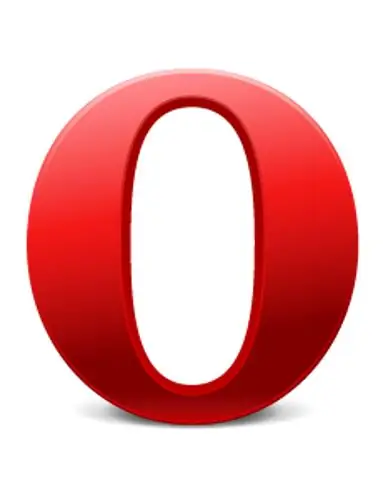
Instrukce
Krok 1
Ve verzi 10.5 prohlížeče Opera není ve výchozím nastavení žádná nabídka prohlížeče (rozmar vývojářů prohlížeče). Můžete jej vrátit pomocí následujících kroků: Spusťte prohlížeč Opera. V aktivním okně prohlížeče stiskněte klávesu ALT. V zobrazeném seznamu vyberte možnost „Zobrazit nabídku“. Nyní, i při následném restartu prohlížeče, bude nabídka vždy na stejném místě.
Krok 2
V jiných verzích prohlížeče Opera obnovíte nabídku jednoduše stisknutím takzvaných „horkých kláves“alt = „Obrázek“+ F11. Stiskněte tyto klávesy současně. Nabídka, která se zobrazí, bude nyní vždy na svém místě. Můžete jej odebrat dalším stisknutím alt="Obrázek" + F11. Nebo klikněte na ikonu „Opera“v levém horním rohu prohlížeče a v zobrazeném seznamu vyberte možnost „Zobrazit nabídku“.
Krok 3
Pokud vám výše uvedené kroky z nějakého důvodu nepomohly vrátit nabídku prohlížeče, použijte pokročilé nastavení. Do adresního řádku zadejte operu: config. V nabídce nastavení, která se otevře, vyhledejte možnost User Prefs. Klikněte na to. V podnabídce, která se otevře, najděte možnost Zobrazit nabídku a zaškrtněte políčko vedle ní. Uložte změny. Aby se projevily, restartujte prohlížeč. Pokud vám předchozí kroky nepomohly, problém může být v programových souborech na pevném disku (možná je poškozena jedna z knihoven prohlížeče). V takovém případě přeinstalujte prohlížeč Opera úplně a odstraňte všechny jeho staré soubory programu: Přejděte na Start - Všechny programy - Opera - Odinstalovat. Poté si stáhněte nejnovější verzi prohlížeče z oficiálních webových stránek Opery a nainstalujte ji do svého počítače. Před odstraněním starého prohlížeče nezapomeňte uložit své „Záložky“a hesla z webů, které potřebujete. Další informace o nastavení a práci s prohlížečem „Opera“získáte stisknutím klávesy F1 v aktivním okně prohlížeče nebo stisknutím čtení dokumentace na oficiálních stránkách prohlížeče „Opera“.






